Hogyan lehet áthelyezni az e-maileket bizonyos tartományból egy meghatározott mappába az Outlook programban?
Az Outlook e-mailek elérhető elrendezéséhez sok Outlook felhasználó hajlamos különböző mappákat létrehozni az egyes e-mail tartományok alapján, majd automatikusan átirányítja e-maileket bizonyos domainekkel e meghatározott mappákba. Az Outlook alkalmazásban létrehozhat egy szabályt ennek végrehajtására. Ebben az oktatóanyagban megmutatjuk, hogyan hozhat létre szabályt az Outlook programban az e-mailek bizonyos tartományból egy meghatározott mappába történő áthelyezéséhez.
E-mailek áthelyezése egy bizonyos tartományból az Outlook meghatározott mappájába
- Automatizálja az e-mailezést ezzel Auto CC / BCC, Automatikus továbbítás szabályok szerint; Küld Autómatikus válasz (Out of Office) Exchange szerver nélkül...
- Szerezzen emlékeztetőket BCC figyelmeztetés amikor mindenkinek válaszol, miközben a Titkos másolat listában van, és Emlékeztessen a hiányzó mellékletekre az elfelejtett mellékletekhez...
- Növelje az e-mailek hatékonyságát Válasz (mindenre) mellékletekkel, Üdvözlés vagy dátum és idő automatikus hozzáadása az aláíráshoz vagy a tárgyhoz, Válasz több e-mailre...
- Egyszerűsítse az e-mailezést ezzel E-mailek visszahívása, Melléklet eszközök (Összes tömörítése, Összes automatikus mentése...), Távolítsa el a másolatokatés Gyorsjelentés...
 E-mailek áthelyezése egy bizonyos tartományból az Outlook meghatározott mappájába
E-mailek áthelyezése egy bizonyos tartományból az Outlook meghatározott mappájába
Ha az e-maileket bizonyos tartományból egy meghatározott mappába kívánja vinni az Outlook programban, tegye a következőket.
1. Nyisson meg egy Outlook-fiók Beérkező levelek mappát, ahonnan bizonyos tartományi e-maileket szeretne áthelyezni, majd lépjen be a Szabályok és riasztások párbeszédpanel az alábbiak szerint.
1). Az Outlook 2010-ben és 2013-ban kattintson a gombra Szabályok > Szabályok és figyelmeztetések kezelése alatt Kezdőlap fülre. Lásd a képernyőképet:

2). Az Outlook 2007 alkalmazásban kattintson a gombra Eszközök > Szabályok és riasztások.

2. Ban,-ben Szabályok és riasztások párbeszédpanelen kattintson a gombra Új szabály alatt E-mail szabályok Tab.

3. Ban,-ben Szabály varázsló párbeszédpanelen kattintson a gombra Szabály alkalmazása a kapott üzenetre az Outlook 2010-ben és 2013-ban vagy Ellenőrizze az üzeneteket, amikor megérkeznek az Outlook 2007 programban, majd kattintson a gombra Következő gomb. Lásd a képernyőképet:

4. A másodikban Szabály varázsló párbeszédpanelt, kérjük, tegye a következőket.
1). Ellenőrizd a konkrét szavakkal a feladó címében in 1 lépés;
2). Kattints a meghatározott szavakat a 2. lépésben;
3). Írja be az e-mail tartományt a Adjon meg olyan szavakat vagy kifejezéseket, amelyekre keresni szeretne a címzett címében dobozban Keresés a szövegben párbeszédpanel, (több e-mail domaint hozzáadhat, amire szüksége van, és a kapcsolat közöttük „VAGY”);
4). Kattints a hozzáad gomb;
5). Kattints a OK gomb;
6). Amikor visszatér a Szabály varázsló párbeszédpanelen kattintson a Következő gomb. Lásd a képernyőképet:

5. A harmadikban Szabály varázsló párbeszédpanelt, kérjük, tegye a következőket:
1). Ellenőrizd a helyezze át a megadott mappába doboz az 1. lépésben;
2). Kattints a meghatározott a 2. lépésben;
3). Ban,-ben Szabályok és riasztások párbeszédpanelen válassza ki a megadott mappát, ahová az üzeneteket áthelyezni szeretné, majd kattintson a gombra OK gomb. És rákattinthat a Új gombot egy új mappa létrehozásához az üzenetek mentéséhez.
4). Miután rákattintott a OK gombot a Szabályok és riasztások párbeszédpanelen kattintson a gombra Következő gombra a harmadik Szabály varázsló párbeszédpanelen.

6. A negyedikben Szabály varázsló párbeszédpanelen kattintson a gombra Következő gomb beállítások nélkül.
7. Az utolsóban Szabály varázsló párbeszédpanelen nevezze meg a szabályt a 1 lépés szakasz. Ezután kattintson a gombra befejez gombot.
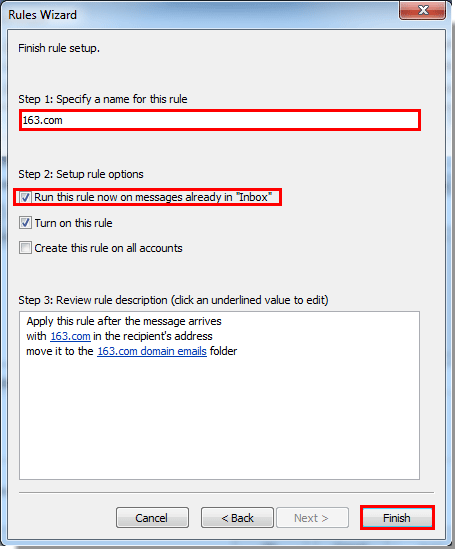
Megjegyzések: Ha bejelöli a Futtassa ezt a szabályt már az „Inbox” mappában mezőbe, miután a gombra kattintott befejez gombra, az összes e-mail, amely megfelel a szabály feltételének, automatikusan a megadott mappába kerül.
8. Amikor visszatér a Szabályok és riasztások párbeszédpanelen kattintson a gombra OK gombra a teljes létrehozott szabály befejezéséhez.
Mostantól, amikor a speciális feladó domainnel rendelkező e-mail megérkezik a beérkező levelek közé, az automatikusan a megadott mappába kerül.
A legjobb irodai hatékonyságnövelő eszközök
Kutools az Outlook számára - Több mint 100 hatékony funkció az Outlook feltöltéséhez
???? E-mail automatizálás: Hivatalon kívül (POP és IMAP esetén elérhető) / Ütemezze az e-mailek küldését / Automatikus CC/BCC szabályok szerint e-mail küldésekor / Automatikus továbbítás (Speciális szabályok) / Automatikus üdvözlet hozzáadása / A több címzettnek szóló e-mailek automatikus felosztása egyedi üzenetekre ...
📨 Email Management: Könnyen visszahívhatja az e-maileket / Blokkolja az alanyok és mások átverő e-mailjeit / Törölje az ismétlődő e-maileket / Részletes keresés / Mappák összevonása ...
📁 Attachments Pro: Kötegelt mentés / Batch Detach / Batch tömörítés / Automatikus mentés / Automatikus leválasztás / Automatikus tömörítés ...
🌟 Interface Magic: 😊További szép és menő hangulatjelek / Növelje Outlook termelékenységét a füles nézetekkel / Minimalizálja az Outlookot a bezárás helyett ...
👍 Csodák egy kattintással: Válasz mindenkinek a bejövő mellékletekkel / Adathalászat elleni e-mailek / 🕘A feladó időzónájának megjelenítése ...
👩🏼🤝👩🏻 Névjegyek és naptár: Névjegyek kötegelt hozzáadása a kiválasztott e-mailekből / Egy kapcsolattartó csoport felosztása egyéni csoportokra / Távolítsa el a születésnapi emlékeztetőket ...
Több, mint 100 Jellemzők Várja felfedezését! Kattintson ide, ha többet szeretne megtudni.

